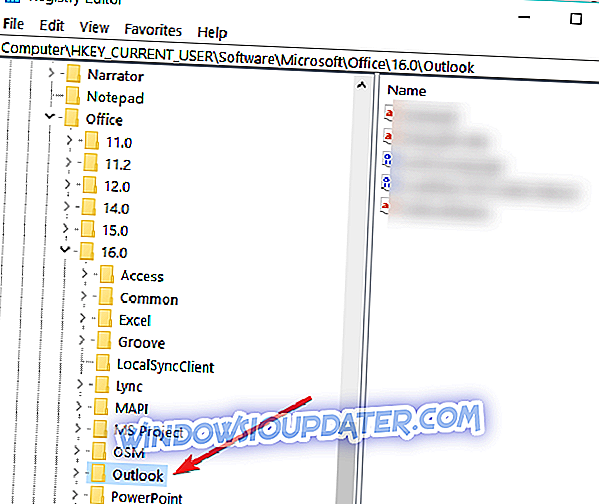Често се слике не приказују у програму Мицрософт Оутлоок. Уместо тога, оно што видите је празан бели простор где је слика требала бити. Други знак упозорења је да у кутији постоји црвени Кс, а ви знате да нешто није у реду. Недостатак слика на вашој пошти такође није најпријатније искуство.
Међутим, сигурно постоје начини да се ствари овде поставе. Такође, имајући у виду да ефективно решење овде захтева промену вредности регистра, увек је паметно да направите резервну копију вашег регистра пре него што направите било какве промене. А ако нисте добро упознати са тим, ево како то радите.
РЕШЕНО: Црвени к симболи замењују Оутлоок слике
- Подесите свој Регистар
- Исправите погрешне поставке програма Оутлоок
- Ресетирајте поставке програма Интернет Екплорер
Сада, пре него што почнемо да се бавимо тим питањем, могло би се исплатити да се зна шта узрокује грешку. Један од разлога се дешава да слике можда нису уопште уграђене у поруку, или је можда ниже наведена вредност регистра потпуно одсутна или није постављена.
1. Подесите свој Регистар
Ево како ћете наставити:
- Откуцајте регедит у оквир за претрагу на траци задатака и изаберите Едитор регистра .
- Са опцијама које се налазе на левом панелу, проверите:
- ХКЕИ_ЦУРРЕНТ_УСЕР > Софтвер > Мицрософт > Оффице > к.0 > Оутлоок
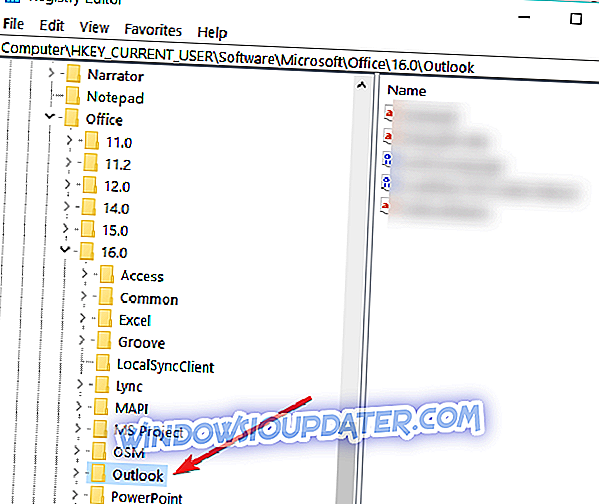
- Идите на Опције > Пошта
- Овде, вредност ДВОРД на десном панелу - Сенд Пицтурес Витх Доцумент треба да има вредност 1.
- (Овде ко се односи на специфичну верзију система Оффице инсталирану на вашем систему. На пример, са Оффице 2016, требало би да буде 16.0, Оффице 2013 > 15.0, Оффице 2010 > 14.0 ).
- Ако горенаведена вредност регистратора није постављена, морате или да додате опцију Сенд Пицтурес Витх Доцумент са вредношћу 1 или да промените постојеће Сенд Пицтурес Витх Доцумент вредност на 1 .
Ево корака које треба следити:
- У програму Регистри Едитор изаберите ХКЕИ_ЦУРРЕНТ_УСЕР > Софтваре > Мицрософт > Оффице > к.0 > Оутлоок > Оптионс > Маил
- На десном панелу кликните десним тастером миша и изаберите опцију Нова ДВОРД вредност .
- Преименујте ДВОРД вредност као Пошаљи слике са документима .
- Сада, под заглављем колоне Дата, уверите се да је вредност постављена на 1 . Промените је на 1 ако се приказује нека друга вредност.
- То је то. Затворите Регистри Едитор .
- Поново покрените Оутлоок . Е-поруке би сада требале приказивати све слике које би могле бити уграђене у њега. За сваки случај, слике су и даље неухватљиве, покушајте сљедећи корак.
2. Поправите погрешне поставке програма Оутлоок
Још један разлог за е-пошту у програму Оутлоок да прикажу црвени Кс уместо стварних слика је да поставка центра за поверење треба мало да се подеси. Ево како то радите:
- Покрените Оутлоок
- Кликните на Филе > Оптионс да бисте покренули прозор Оутлоок опција.
- Кликните на Центар за поверење са листе опција у левом окну. У оквиру прозора Труст Центер, изаберите Аутоматиц Довнлоад са листе опција на левом панелу.
- Уверите се да опција Не преузимај слике аутоматски у ХТМЛ е-маил порукама или РСС ставкама није означена.
- Кликните на ОК и поново ОК да затворите све прозоре поставки.
- Затворите Оутлоок и поново га отворите.
- Изаберите било коју поруку са уграђеним сликама, а иста би сада требала бити приказана у пуном сјају.
3. Ресетирајте поставке програма Интернет Екплорер
Ресетовање свих поставки ИЕ такође може бити ефикасно у приказивању слика у порукама е-поште у програму Оутлоок. Ево корака.
- Покрените Интернет Екплорер .
- Кликните на зупчаник у горњем десном углу и одаберите Интернет Оптионс .
- У прозору Интернет Оптионс (Опције Интернета) изаберите картицу Адванцед (Напредно), а затим дугме Ресет (Поништи) у одељку „ Ресетовање поставки програма Интернет Екплорер “.
- Ту ће бити потврдна кутија у којој ћете морати поново да кликнете на Ресет .
- Кликните на ОК да бисте затворили све посредне прозоре.
- Цлосе ИЕ .
- Поново покрените Оутлоок и све поруке би требало да приказују уграђене слике.
Горе наведени кораци би требало да осигурају да се слике враћају на ваше Оутлоок поруке.
У међувремену, можете такође да погледате следеће везе за додатне информације о сродним темама:
- Фик: Оутлоок се не отвара на Виндовс 10
- У оперативном систему Виндовс 10 Оутлоок ради споро? Ево 14 исправки које треба користити
- КОРИШЋЕЊЕ: Оутлоокова е-пошта је заглављена у излазној пошти